win10提示重启原因 Win10经常重新启动怎么办
更新时间:2023-09-10 08:55:28作者:xtliu
win10提示重启原因,随着科技的不断发展,Win10作为一款广泛使用的操作系统,为我们的生活带来了诸多便利,有时我们可能会遇到Win10提示重启的情况,这给我们的工作和学习带来了一些困扰。当Win10经常重新启动时,我们应该如何应对呢?在本文中我们将为大家分享一些解决方法,帮助大家有效地解决Win10频繁重启的问题。
操作方法:
1.在Windows10桌面,右键点击桌面上的此电脑图标。在弹出菜单中选择“属性”菜单项。
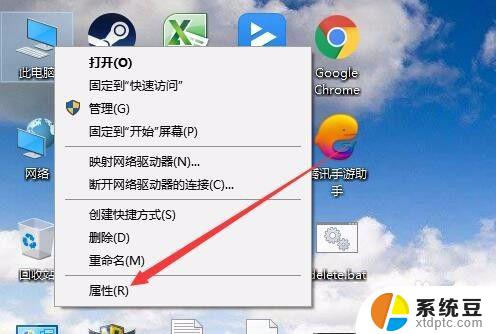
2.这时会打开系统窗口,在窗口中点击左侧边栏的“高级系统设置”菜单项。
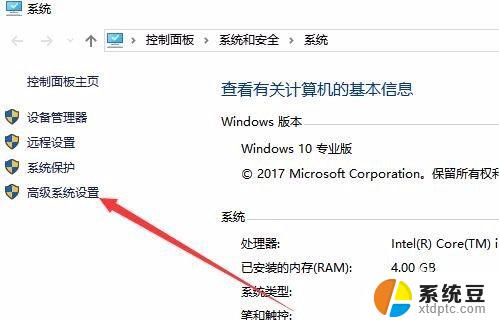
3.在打开的系统属性窗口中,点击启动和故障恢复的“设置”按钮。
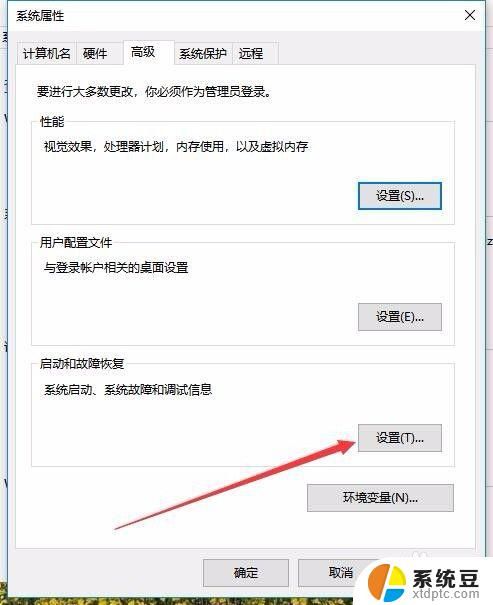
4.这时就会打开“启动和故障恢复”窗口,在窗口中去掉“自动重新启动”前面的勾选。最后点击确定按钮。
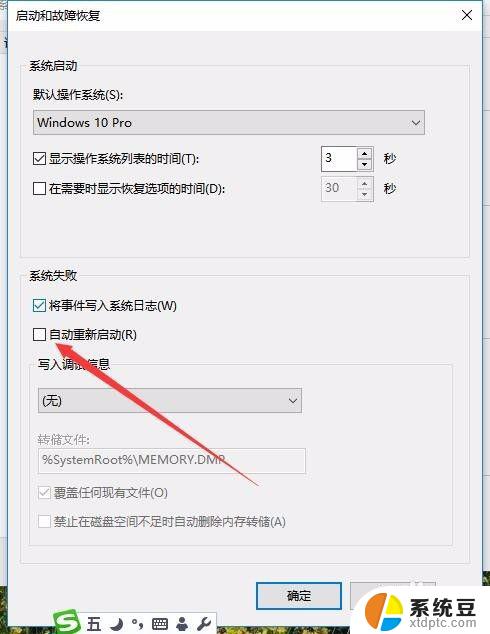
以上是Win10提示需要重启的全部信息,需要的用户可以按照小编的步骤进行操作,希望这篇文章对大家有所帮助。
win10提示重启原因 Win10经常重新启动怎么办相关教程
- windows一直重启怎么办 Win10经常自动重启怎么办
- win10重启后桌面自动还原 Win10重启后桌面布局还原了怎么解决
- 笔记本电脑怎么强行重新启动 win10强制重启键盘快捷键
- 重启文件管理器 Win10怎样重新启动文件资源管理器
- win10老是自动重启 Win10系统自动重启如何解决
- win10 经常自动死机 Win10电脑死机原因分析
- win10关闭了自动更新怎么开启 Win10自动更新关闭后如何重新开启
- 笔记本电脑无法重启和关机 Win10无法重启怎么解决
- win10开机你的设备遇到问题需要重启 win10系统您的电脑遇到问题需要重启怎么办
- 蓝牙鼠标每次重启电脑就要重新配对 Win10蓝牙鼠标每次连接都要重新配对
- win10怎样连接手机 Windows10 系统手机连接电脑教程
- 笔记本连上显示器没反应 win10笔记本电脑连接显示器黑屏
- 如何恢复桌面设置 win10怎样恢复电脑桌面默认图标
- 电脑桌面不能显示全部界面 win10屏幕显示不全如何解决
- windows10关闭虚拟内存 win10如何关闭虚拟内存以提升性能
- win10制作自己的镜像 Win10系统镜像创建教程
win10系统教程推荐
- 1 如何恢复桌面设置 win10怎样恢复电脑桌面默认图标
- 2 电脑桌面不能显示全部界面 win10屏幕显示不全如何解决
- 3 笔记本连投影仪没有声音怎么调 win10笔记本投影投影仪没有声音怎么解决
- 4 win10笔记本如何投影 笔记本投屏教程
- 5 win10查找隐藏文件夹 Win10隐藏文件查看方法
- 6 电脑自动开机在哪里设置方法 Win10设置每天定时自动开机
- 7 windows10找不到win7打印机 Win10系统电脑如何设置共享Win7主机的打印机
- 8 windows图标不显示 Win10任务栏图标不显示怎么办
- 9 win10总显示激活windows 屏幕右下角显示激活Windows 10的解决方法
- 10 win10 查看wifi 密码 win10系统如何查看已保存WiFi密码